Vtiger CRM 全功能,不限用户,3600元/终生使用
适用于企业客户管理的CRM!灵活和可定制!超级易用!
我们提供的服务包括:插件开发、主题开发、安装和配置、CRM升级、CRM部署、支持与维护、用户培训…
内容
VtigerCRM报表使您的销售团队能够从数千条记录中仅提取与其相关的数据。您可以使用这些报告功能来概述与客户相关的活动,并就如何改善销售流程得出结论。您可以使用过滤器根据期望的标准生成报告。
创建 VtigerCRM 报告
您可以在文件夹中对一种记录进行分组。默认情况下,所有报告将存储在“所有报告”文件夹中。您还可以创建一个自定义文件夹来存储报告。
遵循一些简单的步骤即可创建新报告
- 单击全部下拉菜单
- 单击报告选项卡
- 点击添加报告按钮
第1步:VtigerCRM报告详细信息
在创建报告的第1步中,您需要提供一些基本细节。步骤1中显示的字段信息如下表所示
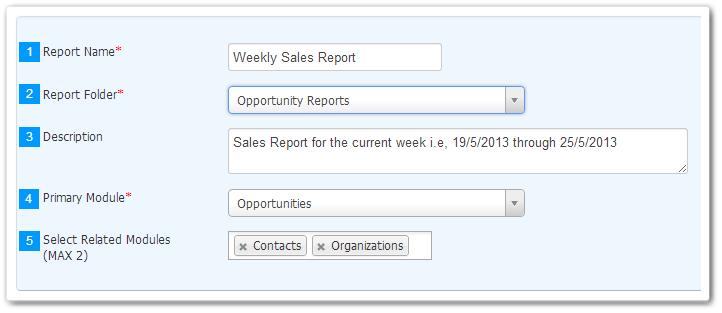
| 1.报告名称 | 为报告提供所需的标签 |
| 2.报告文件夹 | 从现有文件夹中选择以存储报告 |
| 3.说明 | 提供报告说明。这仅供将来参考 |
| 4.主要模块 | 选择一个模块以创建有关该模块记录的报告 |
| 5.选择相关模块 | 创建报告时,最多选择两个相关模块以包括这些模块的字段 |
笔记! 您也可以不选择任何相关模块而继续
3.单击下一步按钮
第2步:选择列
创建报告的第二步使您能够选择要在VtigerCRM报告中显示的列,按特定字段按升序或降序分组,并对整数和货币字段执行计算。4.选择要在报告中显示的所需列
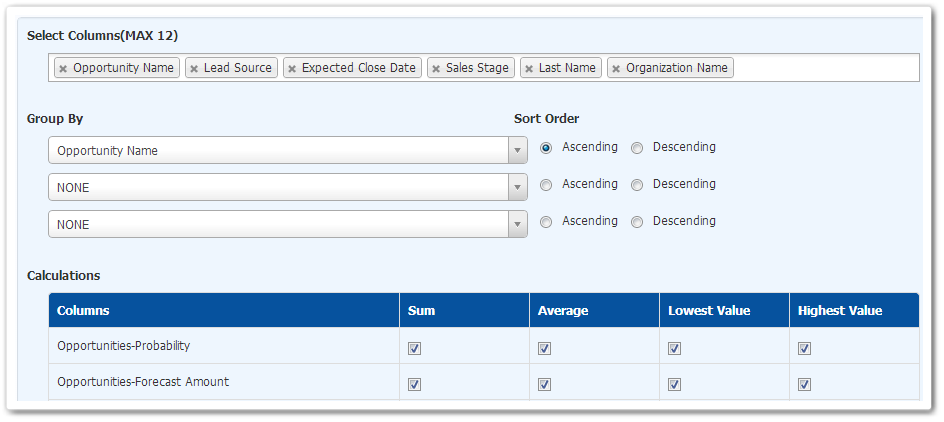
选择列
您可以从所选模块中选择要显示在报告中的字段。您需要单击提供的文本空间以选择字段。此外,您还可以从在步骤1中选择的相关模块中选择字段。
通过…分组
在生成VtigerCRM报告时,信息的发布频率往往不统一。同一字段下的信息分散,使报告处理起来很麻烦。此功能使您可以根据选定字段对信息进行分组。您可以按字母的升序或降序对它们进行分组。
例如,考虑与同一组织相关的多个联系人。在“联系人”模块上创建报告时,结果可能会分散。
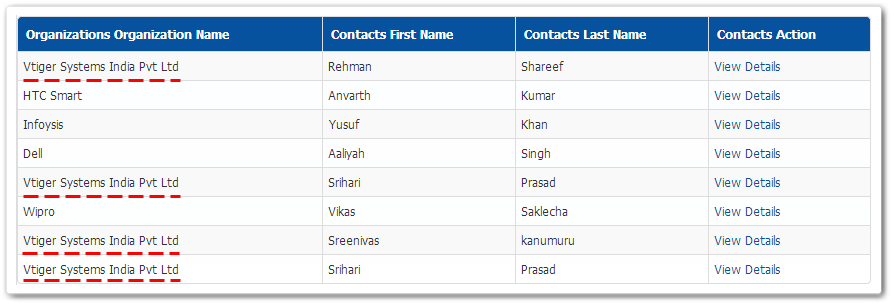
我按企业名称将VtigerCRM报告分组
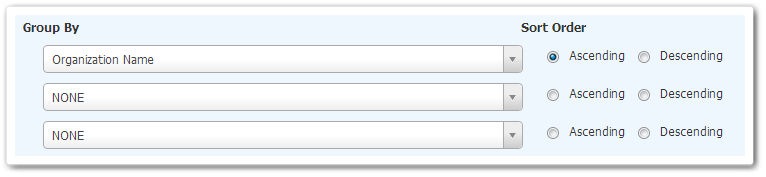
现在将企业名称进行了分组,使报告看起来清晰易懂
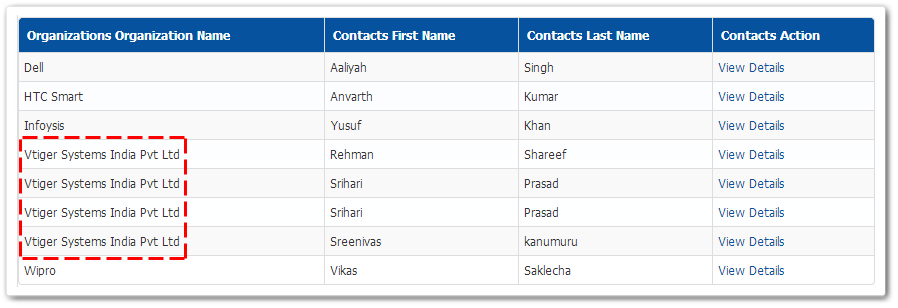
计算方式
选中复选框以对“货币”和“数字”字段执行计算。5.单击下一步按钮
步骤3:VtigerCRM筛选器
记录过滤条件已变得非常简单。条件分为两个块。6.提供条件以筛选选定的记录。如果您要针对所选模块中的所有现有记录创建报告,则可以跳过此步骤。
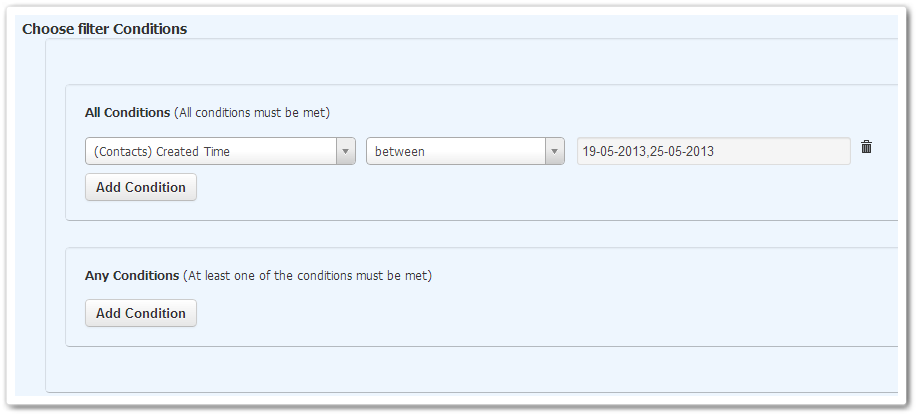
所有条件:根据AND条件过滤记录。
例如, 条件1 和 条件2 和 条件3 当且仅当所有条件都匹配时,才显示结果。如果一个条件失败,将不会执行其他查询。
任何条件:根据OR条件过滤记录。
例如, 条件1 要么 条件2 要么 条件3 如果匹配至少一个条件,则显示结果。如果一个查询失败,将执行其他查询。
笔记!
- 默认情况下,AND条件在ALL条件和ANY条件之间启用。这将帮助您将两个条件分组。
- 您还可以过滤自定义和现有日期字段上的记录。您可以提供现有或自定义条件来过滤记录。
- 条件是动态的。例如,今天作为过滤条件将显示当天的所有记录。明天将不会显示相同的记录。它将改为显示当天的记录。
- 您也可以继续进行而不创建任何过滤器。这将显示所选模块的所有记录。
7.单击生成报告按钮
定制VtigerCRM数据报告
如果要再次修改同一报告,可以单击报告详细信息视图中的“自定义报告”按钮。
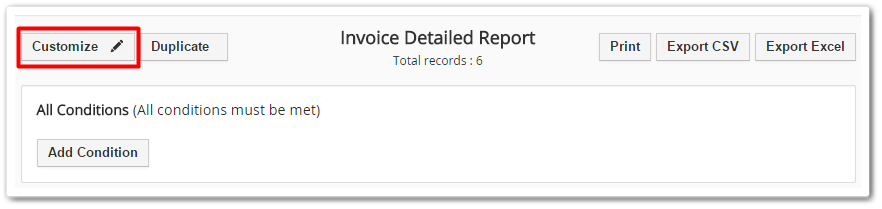
导出VtigerCRM报告
此功能使您可以灵活地将报告导出到.csv或.xlsx文件。您需要在记录的详细信息视图中单击相应的图标以将其导出。仅当用户有权导出报告的记录和在报告中选择的主要模块时,报告才允许导出CSV / Excel选项。
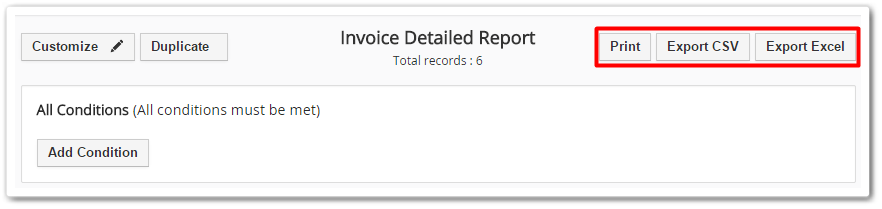
此外,您还可以通过在报告的详细信息视图中单击打印图标来打印报告。
安排VtigerCRM报告
启用此功能后,您现在可以通过电子邮件定期以CSV格式向特定用户发送报告,而无需登录CRM。
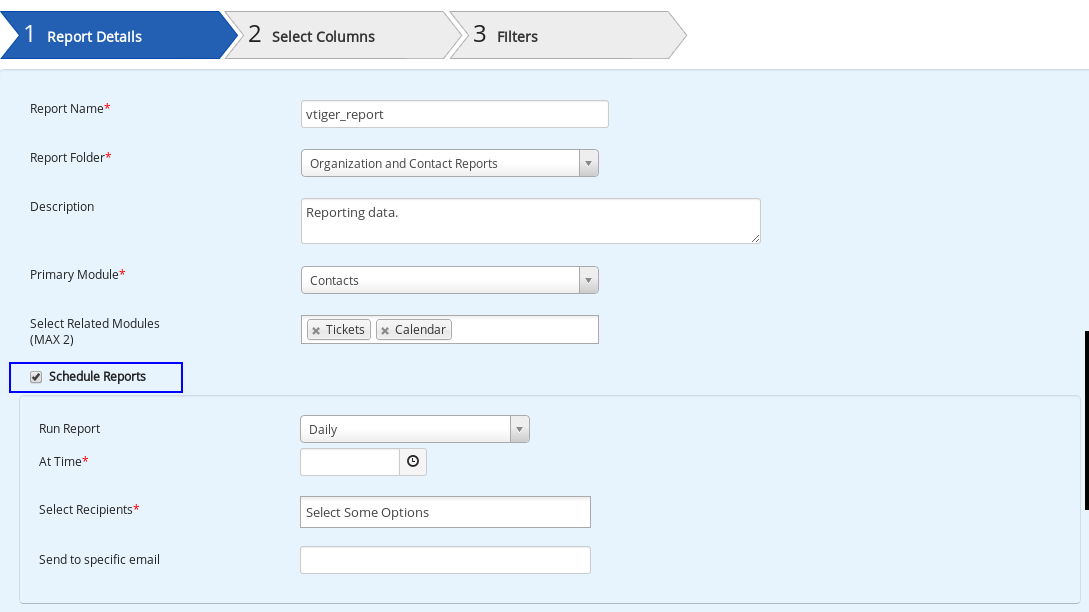
在创建报告的过程中,步骤1捕获了计划报告的必需配置。
频率或间隔
可以根据要分发的报告所需的定期间隔来配置频率。
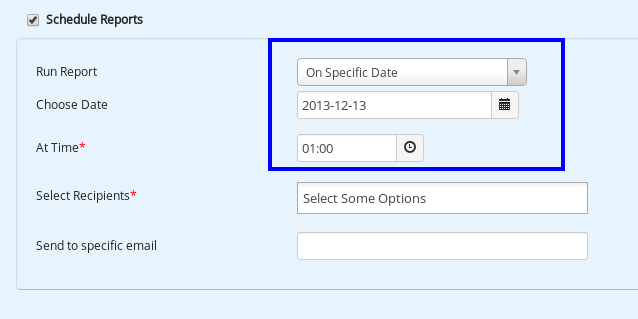
领域信息
| 日常 | 每天大约在指定时间通过电子邮件发送报告。 |
| 每周 | 每周都会在指定时间的指定日期通过电子邮件发送报告。 |
| 在特定日期 | 报告将在指定时间的指定日期通过电子邮件发送。 |
| 每月按日期 | 每月都会在指定时间的指定日期通过电子邮件发送报告。 |
| 每年 | 每年都会在指定时间的指定月份和日期通过电子邮件发送报告。 |
VtigerCRM收件者
可以从现有用户,角色,组的列表中选择电子邮件的收件人,也可以将其发送到任何特定的电子邮件地址。
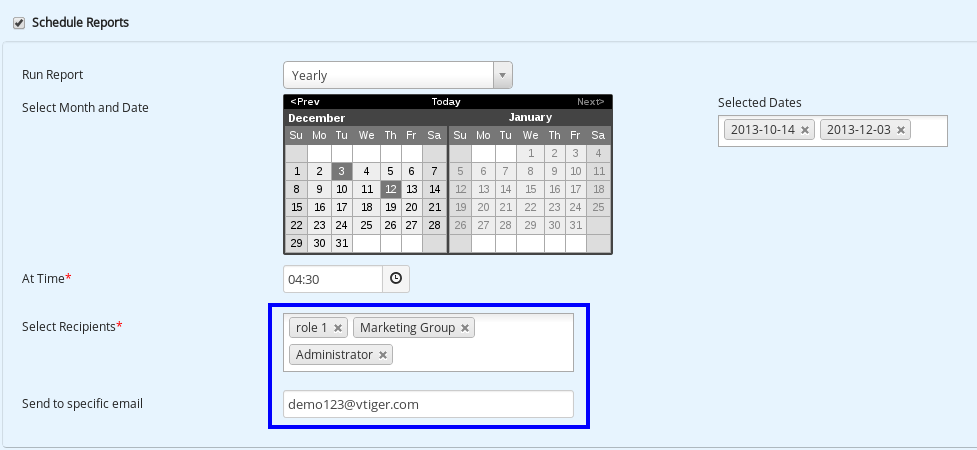
笔记! 为了运行“计划的电子邮件”功能,工作流计划作业应在计划程序下处于活动状态。
VtigerCRM数据透视报表
什么是数据透视报表?
数据透视报表是表格报表,显示组的汇总统计信息。例如,“数据透视报表”使您可以查看:
- 查看分配给每个销售人员的潜在客户数量
- 查看按国家/地区分类的联系人数量,然后深入到城市级别
- 查看按月或按销售人员划分的收入总计
- 查看按状态和所有者分组的票数
Vtiger支持对数据透视报表的所有整数和十进制字段进行SUM,MIN,MAX,AVG操作。此外,COUNT个记录也可用于任何分组。
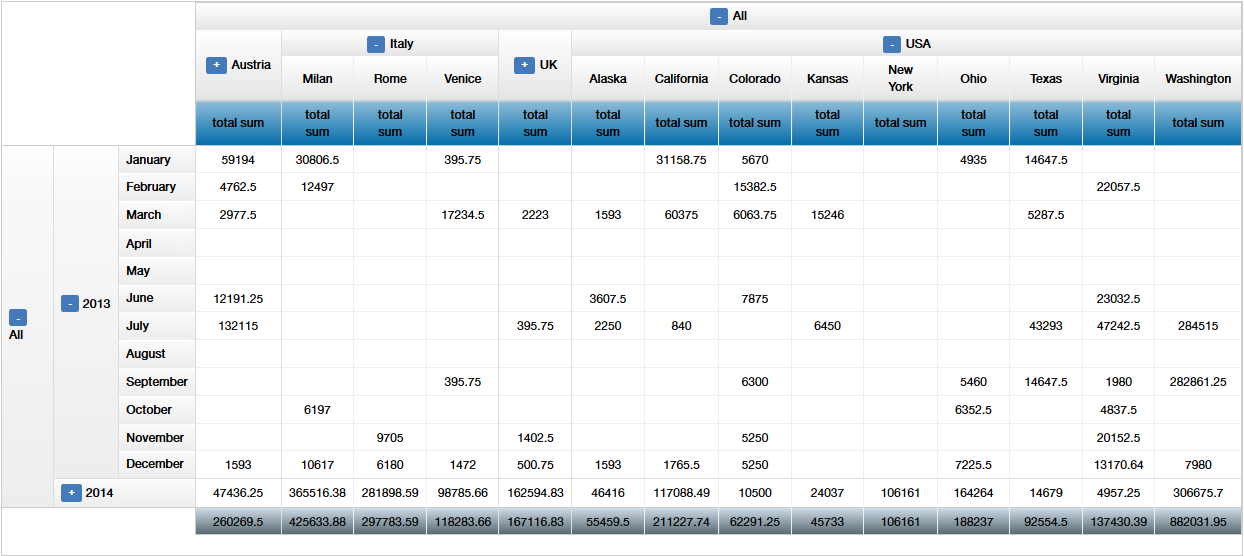
如何创建数据透视报表?
要创建数据透视报告,请单击“所有” > “报告” >“添加报告”下拉菜单>“选择数据透视报告”
步骤1-指定报告的名称,然后选择主模块(以及相关模块,如果需要)。
步骤2-指定条件。
步骤3-选择至少1行字段和至少1列字段,然后选择要显示的统计信息。
如何深入查看数据透视报表?
您可以通过选择多个行字段或多个列字段来进行向下钻取。
例如:对于“潜在客户”报告,选择“国家和城市”作为列字段,选择“行业”作为行字段(选择任何数据字段)。运行报告时,它将以扩展格式显示所有城市的数据。如果要在“国家/地区”级别获取汇总数据,则可以单击“国家/地区”左侧的按钮。
数据透视报表中有哪些附加功能?
1.拖放行/列字段以快速调整报告,而无需再次编辑。
2.添加和删除行/列/数据字段,而无需编辑报告。
3.更改条件而不编辑报告。
VtigerCRM图表
如何创建自定义图表?
要创建自定义图表,请点击全部>报告>添加报告下拉菜单>图表
步骤1-为图表命名,然后选择主要模块(如果需要,请选择&相关模块)。
步骤2-选择条件以选择需要在图表中绘制的数据。
步骤3-选择“ X轴”的“分组”字段,然后选择要在Y轴上绘制的数据(在折线/条形图上最多可以绘制3个数据字段)。饼图也可用。
例如,考虑显示潜在客户状态的垂直条形图
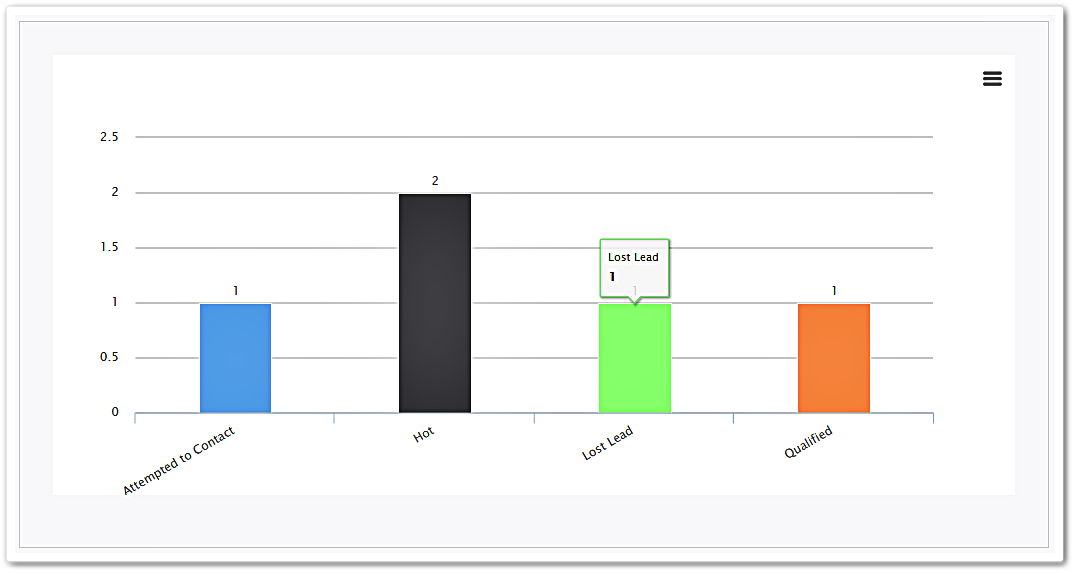
我可以从图表中向下钻取以查看记录吗?
是。您可以单击要向下钻取的图表段以查看记录。
我可以将图表固定到主页仪表板吗?
是。您可以单击任何具有图表的报告的详细信息视图顶部的“固定报告”按钮,并将其添加到仪表板。

